本帖最后由 泥泞有痕 于 2023-11-16 09:26 编辑
 局域网共享设置OkShare_V19.3.13.bat
(13.61 KB, 下载次数: 940)
局域网共享设置OkShare_V19.3.13.bat
(13.61 KB, 下载次数: 940)
共享操作步骤如下: 第一步:开启Guest共享访问 1、首先,按 Win + X 组合键,或右键点击任务栏底部的Windows 徽标,在打开的隐藏菜单项中,选择运行。 
2、运行窗口,输入 compmgmt.msc 命令,按确定或回车,可以打开计算机管理。 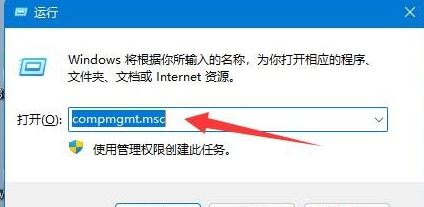
3、计算机管理窗口,左侧点击展开本地用户和组,再选择用户,右侧找到并双击打开Guest。 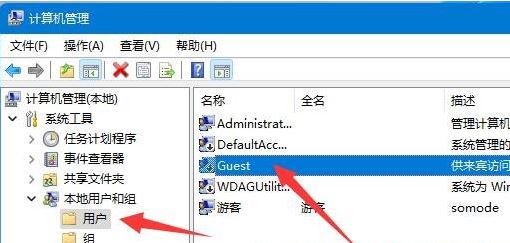
4、勾选用户不能更改密码、密码永不过期和账户已禁用,再点击下方的确定。 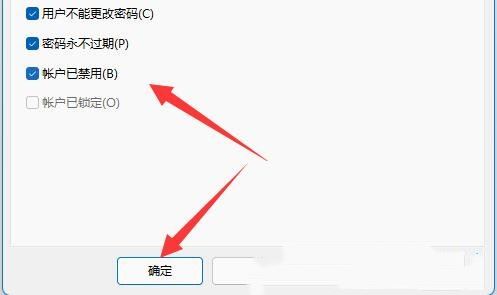
第二步:启用网络发现和文件和打印机共享 1、按 Win + S 组合键,或点击任务栏上的搜索图标,在打开的Windows 搜索,顶部搜索框输入控制面板,然后点击打开系统给出的最佳匹配控制面板应用。 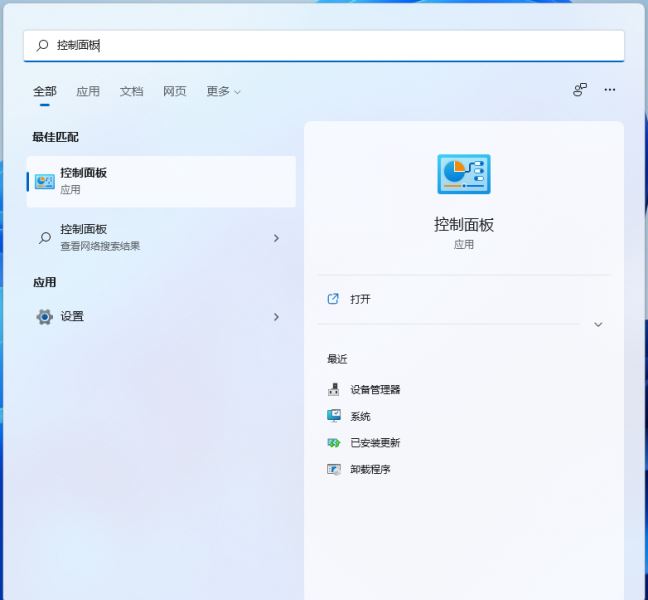
2、控制面板窗口,类别查看方式下,点击调整计算机的设置下的网络和 Internet。 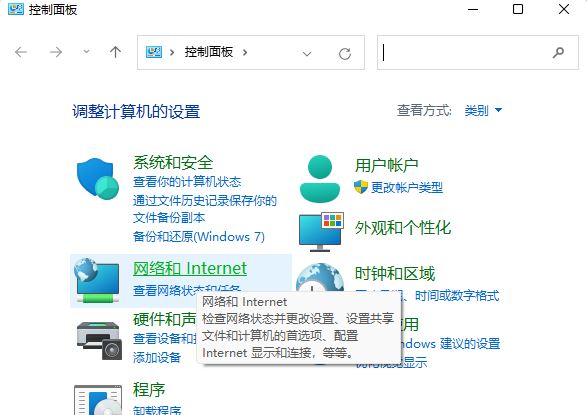
3、网络和 Internet窗口,点击网络和共享中心。 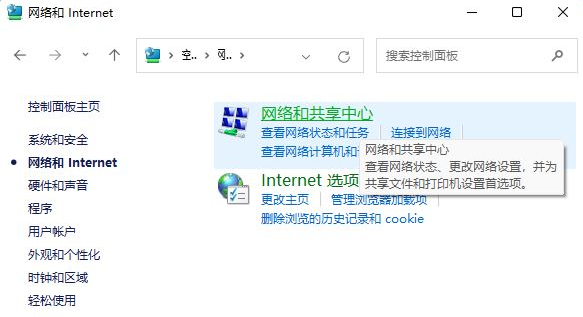
4、网络和共享中心窗口,左侧边栏,点击更改高级共享设置。 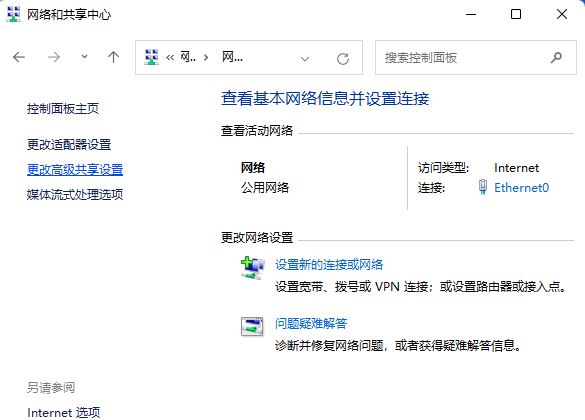
5、高级共享设置窗口,网络发现选择启用网络发现,文件和打印机共享选择启用文件和打印机共享,然后点击保存更改。 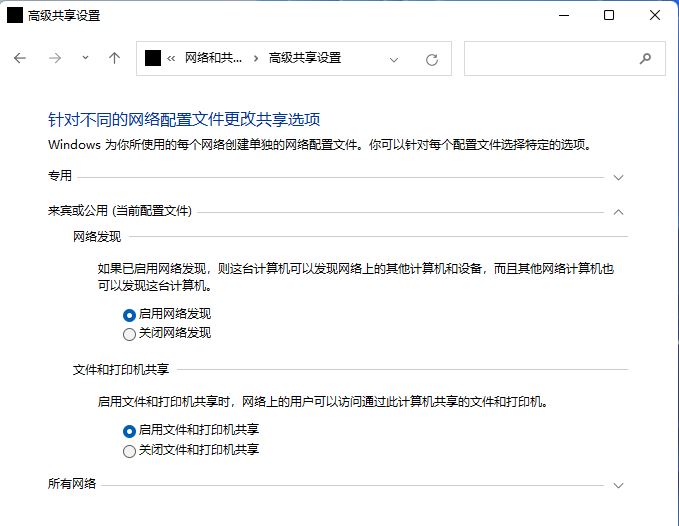
第三步:启用SMB 1.0/CIFS文件共享支持 1、首先,按 Win + S 组合键,或点击任务栏上开始图标旁的搜索图标。 
2、Windows 搜索窗口,输入控制面板,然后点击打开系统给出的最佳匹配控制面板应用。 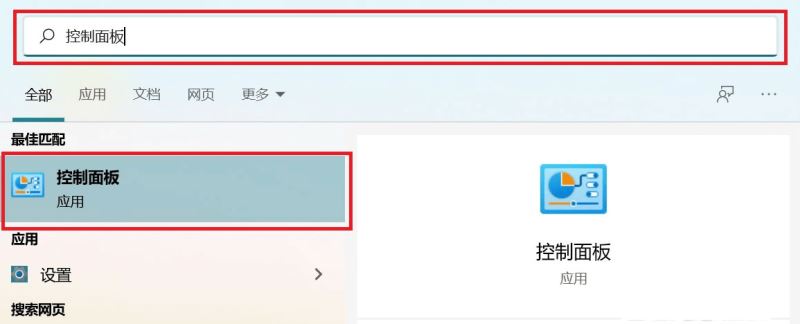
3、所有控制面板项窗口,切换到小图标查看方式,然后点击调整计算机的设置下的程序和功能。 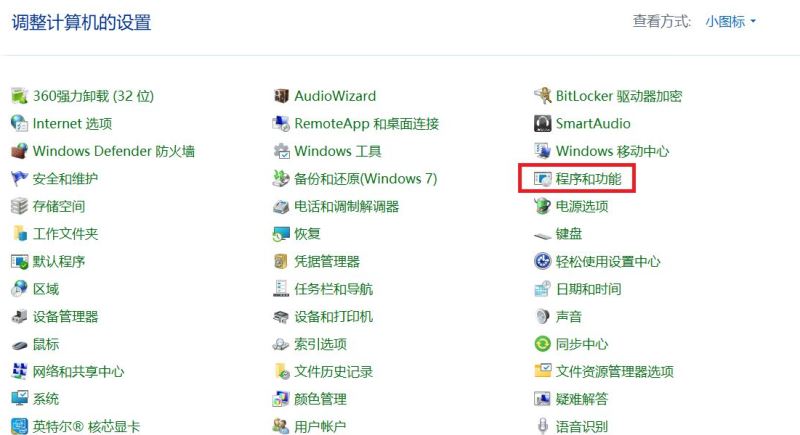
4、在打开的窗口,左侧点击启用或关闭 Windows 功能。 
5、Windows 功能窗口,找到并点击+号,展开SMB 1.0/CIFS 文件共享支持。 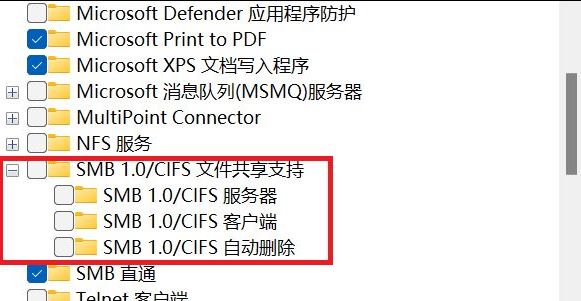
6、勾选SMB 1.0/CIFS 文件共享支持下的三个选项,然后点击确定,并重启电脑。 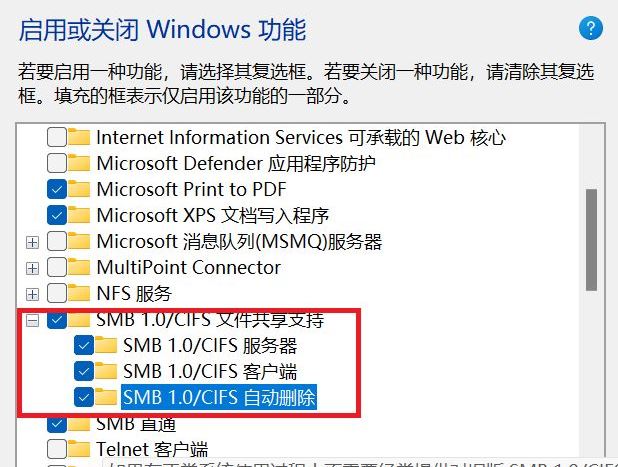
第四步:共享文件夹设置 1、右键需要共享的文件夹,在打开的菜单项中,选择属性。 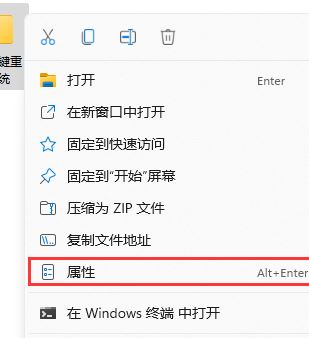
2、文件夹属性窗口,切换到共享选项卡,然后点击高级共享(设置自定义权限,创建多个共享,并设置其他高级共享选项)。 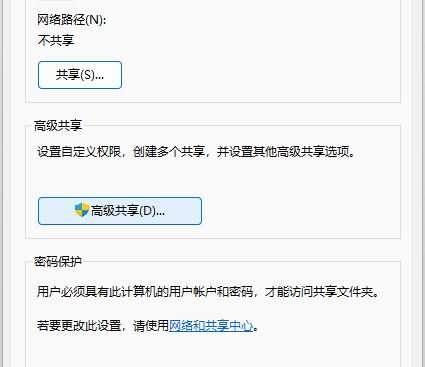
3、高级共享窗口,勾选共享此文件夹。 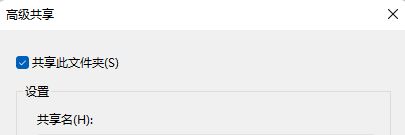
4、文件夹权限设置,确保Everyone的读取权限是允许的,这时候,共享设置就完成了。 
Win11怎么连接共享打印机 2、进入控制面板后,找到“设备和打印机”,点击进入。
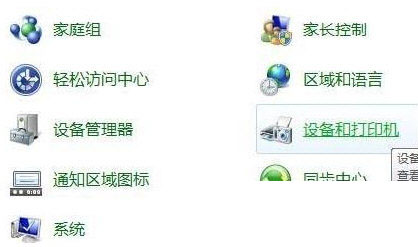
4、添加之后选择“添加网络、无线或Bluetooth打印机(W)”。
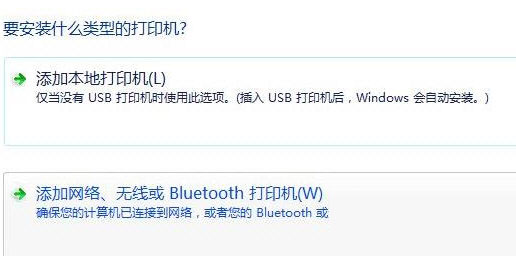
5、此时电脑会自动搜索可以连接的共享打印机,选中之后点击即可连接。

|